修图匠“去白边,去除风景照的烦人白边杂边小技巧【多图】”Photoshop图文教程内容: 照片中的白边杂边通常可以用PS的色差功能去除,但如果是画面颜色复杂的照片去除后可能再产生新的杂边,现在我分享一个小技巧把这些难以清除的白边杂边消灭掉。

放大后看下去除白边杂边前后对比:
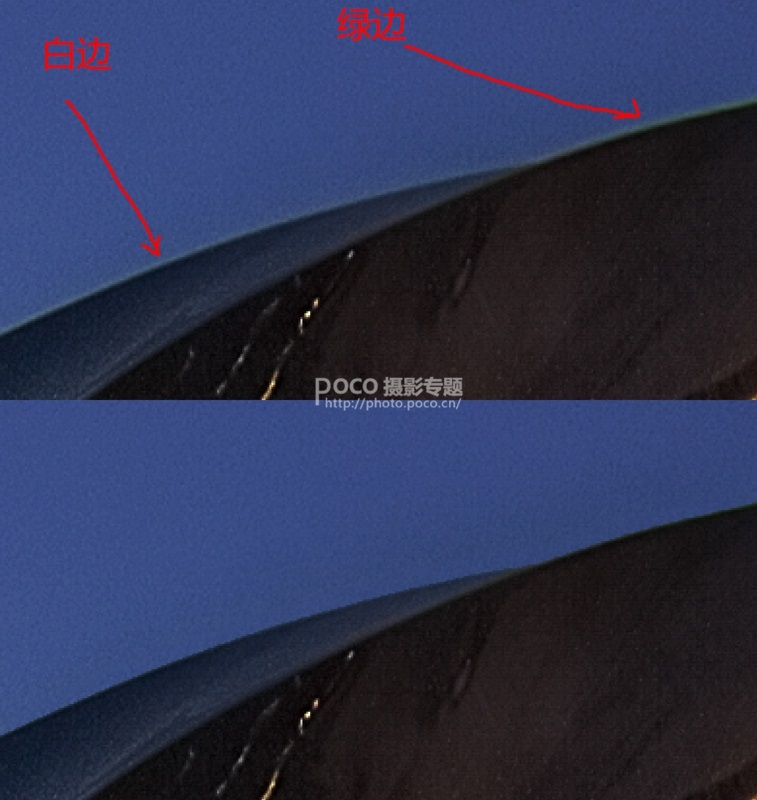
在这里我分享一下自己在处理这些杂边的经验。
让我们截图一下局部,并放大来作为例子进行处理,我们看到局部放大后有明显的白边和绿边。

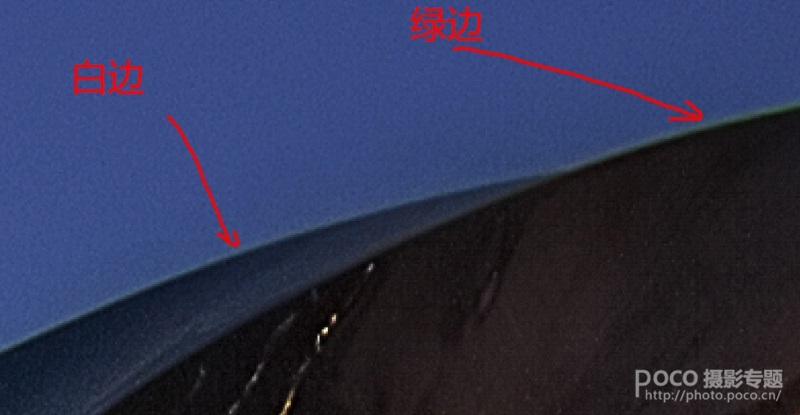
我们在局部放大图层1上面建立一个阈值调整层,然后把阈值色阶调到62让图层1的主体和背景黑白分离,如下图(不停的图数值会有不同的变化)
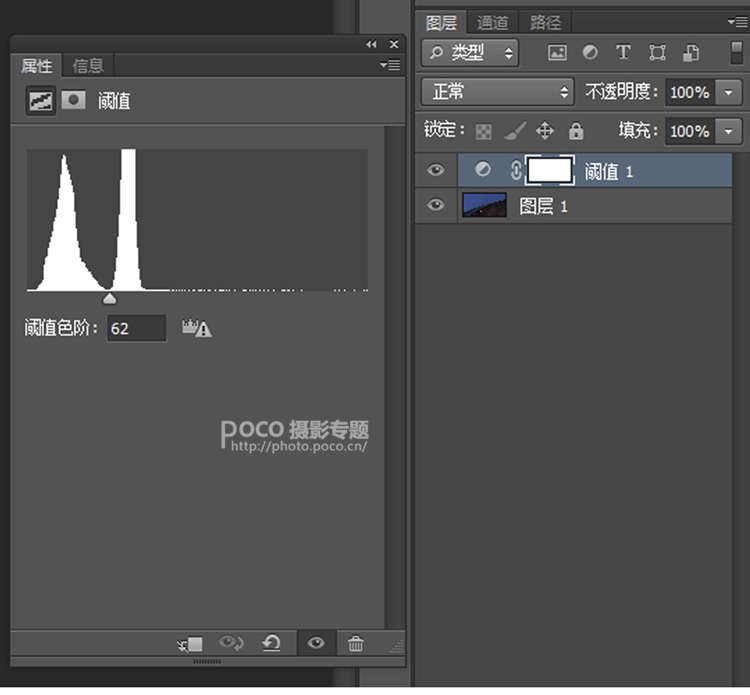
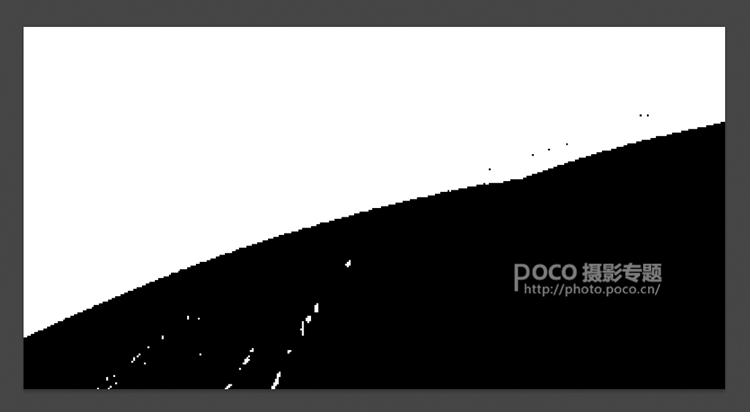
接下来是重点部分: 我们按Ctrl+H组合键可以把选区隐藏掉,然后我们点击仿制图章工具在选中图层1的情况下,按住Alt键在白边旁边正常的蓝色部分进行吸取颜色。
然后用“[”“]”键把图章笔触大小调整合适,对白边和绿边进行涂抹。
由于我们做了选区的保护,所以涂抹的时候只会对我们的选区内的内容进行作用,也就是说会把我们的白边杂边转换为正常的颜色。
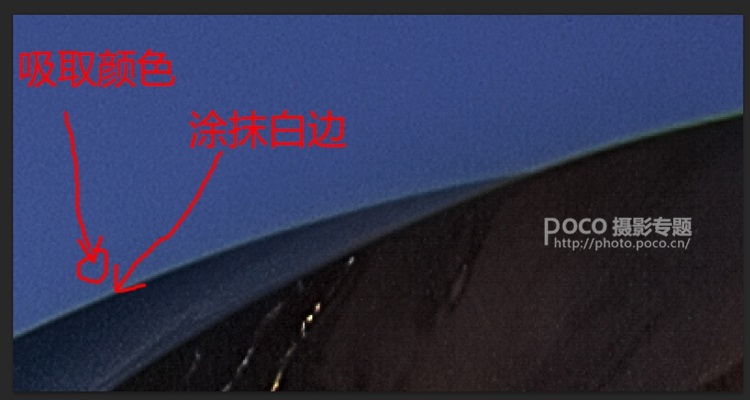
我们沿着白边进行涂抹,最终就会把这些烦人的白边杂边消灭掉,如下图,到此这个去除白边杂边的方法就介绍完了,感谢大家支持。
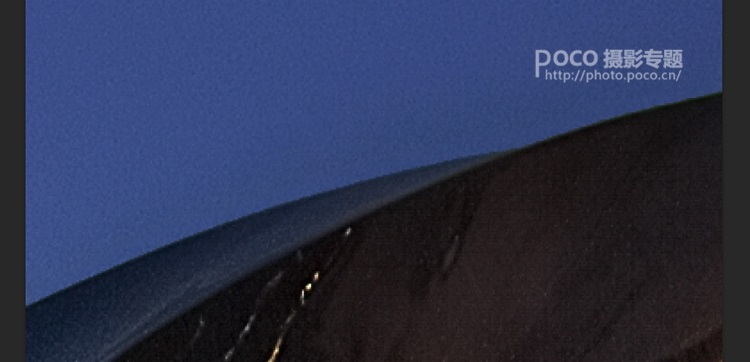
看看处理后是不是干净舒服多了,感谢大家耐着性子观看!

